Trine 3, et action- og gåteløsningsplattformspill utviklet av Frozenbyte, er oppfølgeren til Trine 2. Det ble lansert 20. august 2015 og er tilgjengelig for Microsoft Windows, Xbox, PS4, Mac OS og Linux. Her får du en veiledning for å sette opp spillet på din Linux-maskin.

Slik spiller du Trine 3 på Linux
Trine 3 fungerer som et originalt Linux-spill, men du må først installere Steam-applikasjonen. Steam er heldigvis kompatibel med de fleste Linux-baserte operativsystemer. Siden programvaren ofte ikke er forhåndsinstallert, må vi først se på hvordan du får det til å fungere.
Installer Steam
For å installere Steam på din Linux-maskin, må du åpne et terminalvindu. Du kan gjøre dette ved å trykke Ctrl + Alt + T samtidig, eller ved å søke etter «Terminal» i applikasjonsmenyen.
Når terminalvinduet er klart, kan du starte Steam-installasjonen. Følg instruksjonene under for å sette opp Steam på din Linux-datamaskin.
Ubuntu
For å installere Steam på Ubuntu, bruk følgende apt install kommando i et terminalvindu:
sudo apt install steam
Debian
Steam fungerer også på Debian. Du må imidlertid laste ned Steam DEB-pakken. Bruk wget kommandoen for å laste ned den nyeste versjonen:
wget https://steamcdn-a.akamaihd.net/client/installer/steam.deb
Etter nedlasting, bruk dpkg kommandoen for å installere Steam:
sudo dpkg -i steam.deb
Etter installasjon, fikse eventuelle avhengighetsproblemer med apt-get install -f kommandoen:
sudo apt-get install -f
Arch Linux
Steam er tilgjengelig for Arch Linux, forutsatt at «multilib»-programvarelageret er aktivert. Rediger filen /etc/pacman.conf med et tekstredigeringsprogram som root, fjern #-symbolet foran «multilib» og linjene under.
Lagre og lukk filen. Synkroniser pakker med pacman:
sudo pacman -Syy
Installer deretter den nyeste Steam-versjonen med:
sudo pacman -S steam
Fedora/OpenSUSE
Både Fedora- og OpenSUSE-brukere kan installere Steam fra de medfølgende programvarelagrene. Flatpak-versjonen av Steam fungerer ofte bedre, så vi anbefaler den.
Flatpak
For å installere Steam som Flatpak, må du først installere Flatpak runtime. Se vår Flatpak-oppsettsguide for instruksjoner.
Når Flatpak er klar, kan du installere Steam med disse to kommandoene:
flatpak remote-add --if-not-exists flathub https://flathub.org/repo/flathub.flatpakrepo flatpak install flathub com.valvesoftware.Steam
Installer Trine 3 på Linux
Når Steam er installert og kjører, logg deg på kontoen din. Følg disse trinnene for å installere Trine 3:
Trinn 1: Åpne Steam og finn «Butikk»-knappen. Klikk på den. I butikken, søk etter «Trine 3» og trykk Enter.
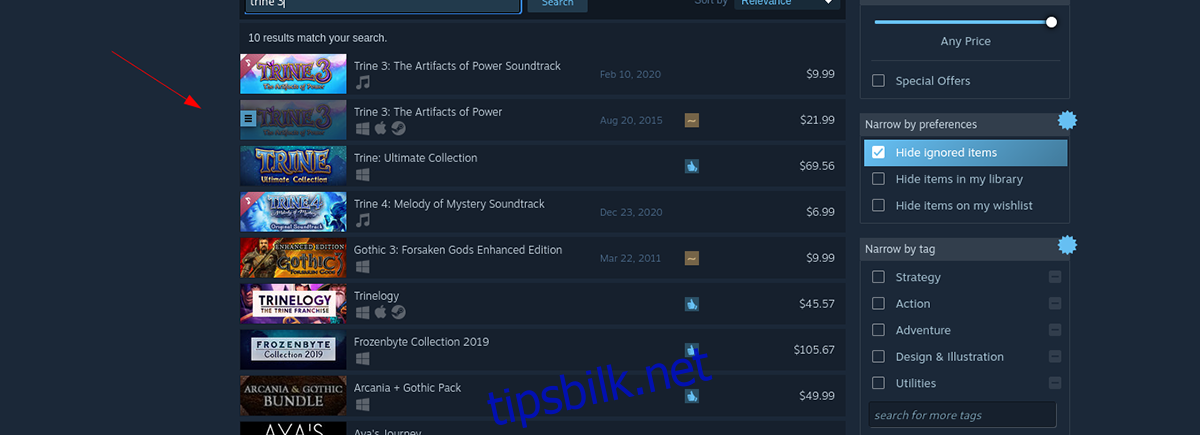
Trinn 2: Klikk på «Trine 3» i søkeresultatene. På spillets butikkside, finn den grønne «Legg i handlekurv»-knappen og klikk den for å legge spillet til din Steam-kurv.
Gå deretter til handlekurven og gjennomfør kjøpet.
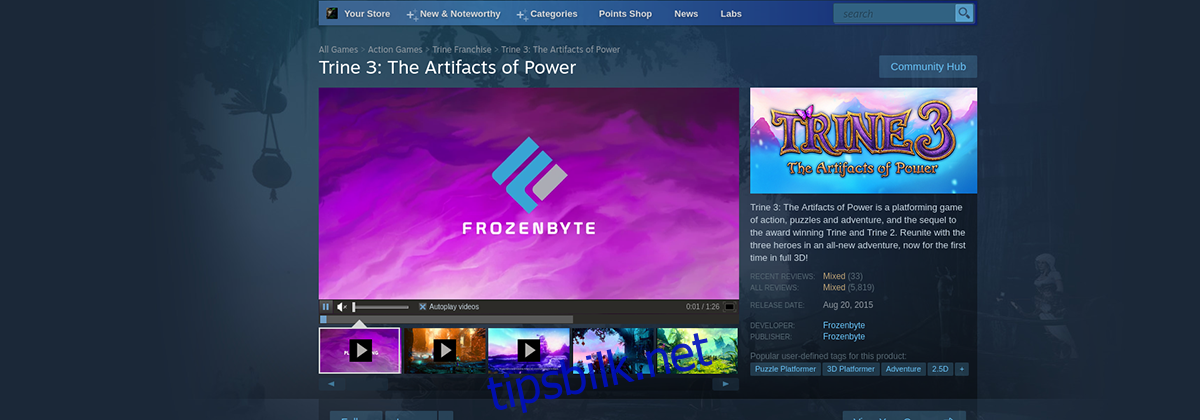
Trinn 3: Gå til «Bibliotek»-knappen. Finn «Trine 3» og velg det.
Når spillet er valgt i biblioteket, vil du se en blå «INSTALL»-knapp. Klikk på den for å laste ned og installere spillet.
Trinn 4: Etter installasjonen endres «INSTALL»-knappen til en grønn «PLAY»-knapp. Klikk på den for å starte spillet.

Kos deg med spillet!